- Pengarang Abigail Brown [email protected].
- Public 2023-12-17 06:56.
- Diubah suai terakhir 2025-01-24 12:19.
Apl Terminal pada Mac ialah antara muka baris arahan yang membolehkan anda menggunakan arahan Unix untuk menyelesaikan beberapa tugasan dengan lebih pantas daripada yang anda boleh laksanakan menggunakan antara muka pengguna grafik (GUI). Menggunakan arahan Terminal, anda boleh membuka fail, meningkatkan prestasi Mac anda dan banyak lagi. Begini cara menggunakan Terminal pada Mac, termasuk beberapa arahan untuk membantu anda bermula.
Mulakan dengan Membuka Terminal
Sudah tentu, langkah pertama anda ialah membuka Terminal. Terdapat beberapa pilihan untuk melakukannya, tetapi yang paling mudah ialah tekan Command + Spacebar untuk membuka Spotlight, kemudian cari "Terminal." Top Hit sepatutnya ialah apl Terminal. Klik dua kali untuk membukanya.
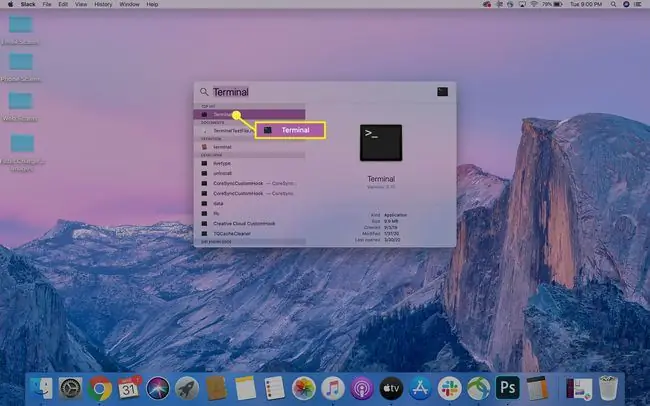
Apabila tetingkap Terminal dibuka, anda boleh mengubah saiznya dengan menyeret salah satu sudut untuk mengembangkan. Anda juga boleh menukar rupa apl dengan pergi ke Terminal > Preferences atau menekan Command+, (koma) gabungan papan kekunci. Dalam kotak dialog Profil yang muncul, anda boleh menukar rupa tetingkap arahan agar sepadan dengan gaya atau keperluan anda.
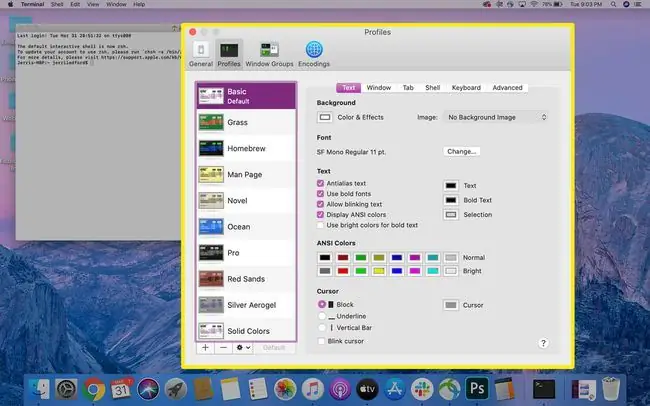
Setelah tetingkap Terminal anda mempunyai rupa yang anda suka, maka anda boleh mula menggunakannya untuk melaksanakan arahan pada komputer.
Asas Perintah Terminal
Anda boleh melakukan banyak perkara yang menarik (dan berguna) dengan terminal. Sebagai contoh, jika anda benar-benar mahu, anda boleh menggunakan perintah Terminal untuk membuat Mac anda bercakap dengan anda. Tetapi sebelum anda mula, adalah berguna untuk mengetahui cara arahan Terminal ditulis.
Setiap perintah Terminal mempunyai tiga bahagian.
- Perintah: Ini ialah huruf sebenar yang akan anda taip ke dalam tetingkap Terminal untuk melaksanakan arahan. Berhati-hati apabila menggunakan arahan Terminal, kerana sesetengah arahan boleh memadamkan fail atau menyebabkan kerosakan lain pada sistem anda yang mungkin menghalang komputer anda daripada berfungsi.
- Argumen: Bahagian perintah ini memberitahu sumber mana yang harus digunakan oleh perintah itu. Contohnya, adakah perintah cp, atau copy, patut menyalin tetingkap ini atau yang lain?
- Pilihan yang mengubah suai output: Ini ialah arahan mengenai tempat hasil perintah tertentu harus dipaparkan.
Sebagai contoh, jika anda ingin mengalihkan fail, anda akan menggunakan arahan mv Argumen untuk arahan itu ialah lokasi fail yang ingin anda alihkan. Dan outputnya ialah lokasi yang anda mahu fail itu dipindahkan. Jadi untuk mengalihkan fail dari desktop anda ke fail Dokumen anda mungkin kelihatan seperti ini:
mv ~/Desktop/TerminalTestFile.rtf ~/Documents
Arahan itu berkata, "Alihkan (perintah) fail TerminalTestFile.rtf (argumen) dari Desktop saya ke Dokumen saya (output)."
Di Terminal aksara tilde ~ ialah pintasan untuk folder Laman Utama anda. Kedua-dua desktop dan folder Dokumen wujud dalam folder Laman Utama.
Peraturan untuk Menggunakan Perintah Terminal
Sekarang anda memahami asas cara menulis dan menggunakan perintah Terminal, terdapat beberapa peraturan yang perlu anda fahami.
- Apabila menggunakan terminal, anda mesti sentiasa menaip arahan dan kemudian tekan Enter atau Return pada papan kekunci anda.
- Anda tidak boleh menggunakan tetikus untuk berinteraksi dengan tetingkap Terminal selain daripada menggunakan butang Tutup, Kembangkan dan Sembunyikan di penjuru kiri sebelah atas tetingkap.
- Untuk mengganggu arahan yang sedang dijalankan taip Control+C.
- Untuk keluar dari Terminal tanpa menggunakan tetikus anda, taip Command+Q.
- Arahan secara automatik dilaksanakan di lokasi terakhir digunakan pada komputer anda. Jika anda ingin menentukan lokasi yang berbeza untuk arahan untuk dilaksanakan, anda perlu menggunakan perintah cd dan laluan direktori untuk menentukan lokasi yang anda ingin perintah untuk dilaksanakan.
Cara alternatif untuk menukar direktori yang amat berguna jika anda tidak mengetahui laluan direktori yang tepat, adalah dengan menggunakan GUI untuk menavigasi ke lokasi yang anda ingin sertakan dan kemudian seret dan lepaskan direktori ke dalam tetingkap Terminal. Ia tidak akan mengalihkan direktori, sebaliknya, ia akan menyalin laluan ke direktori ke dalam perintah yang anda tulis.
Satu nota lagi sebelum meneruskan. Jika anda tidak pernah menggunakan terminal sebelum ini, anda mungkin keliru apabila anda melaksanakan arahan dan tiada apa yang berlaku dalam tetingkap Terminal. jangan risau. Dalam banyak kes, itulah sebenarnya yang dimaksudkan untuk berlaku.
Sebagai contoh, apabila anda menaip cd ~ anda akan dikembalikan ke direktori Home. Dalam tetingkap Terminal anda, kursor anda akan maju ke baris seterusnya tanpa tanda bahawa apa-apa berlaku. Yakinlah, anda kini kembali ke direktori Utama anda.
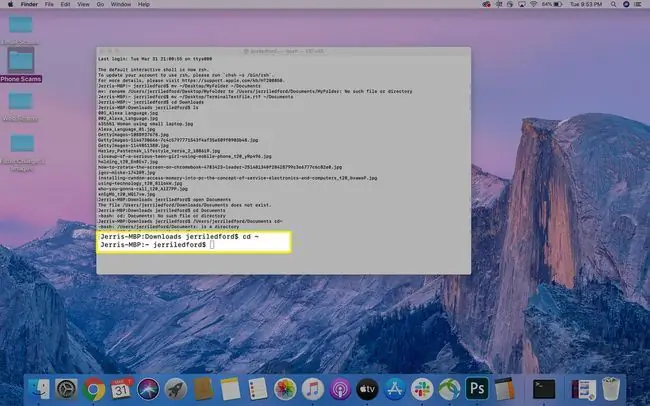
Menggunakan Perintah Terminal pada Mac
Dengan tiada perkara asas, anda boleh mula menggunakan perintah Terminal untuk bergerak lebih pantas dan lebih cekap semasa anda menggunakan komputer anda. Berikut ialah beberapa perintah Terminal yang boleh anda cuba untuk membasahi kaki anda, tetapi terdapat berpuluh-puluh perintah Terminal Mac yang anda boleh gunakan untuk memenuhi hampir semua keperluan anda.
Sintaks penting! Pastikan semasa menggunakan perintah Terminal Mac bahawa anda menulisnya tepat seperti yang dipaparkan di sini atau dalam senarai lain. Huruf besar dan juga ruang serta tanda baca adalah khusus dan menukar satu elemen boleh mengubah sepenuhnya hasil perintah itu.
Kebanyakan perintah Terminal asas melibatkan menavigasi fail atau direktori pada komputer anda. Contohnya, anda boleh menggunakan perintah ls (itu huruf kecil L, huruf kecil S) untuk melihat senarai semua fail dalam direktori semasa. Jadi, jika anda berada dalam Dokumen dan anda menaip ls, anda akan melihat senarai semua fail dalam direktori Dokumen (atau folder).
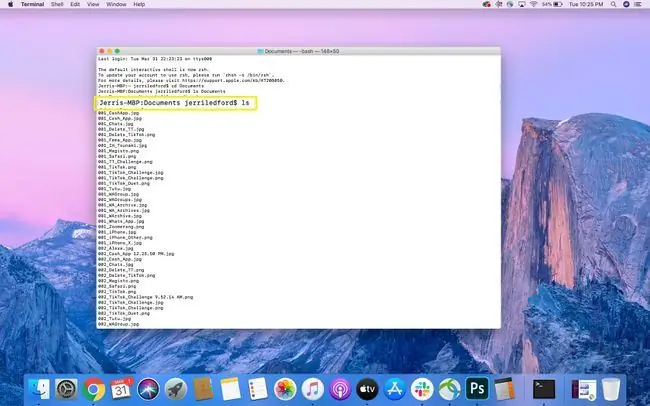
Anda boleh mengubah suai (atau menukar output) perintah ls dengan menambahkan operator. Contohnya, ls -C mengisih fail dalam senarai yang diminta mengikut saiz.
Berikut ialah beberapa perintah asas tambahan yang boleh anda cuba:
| terbuka | Membuka fail yang anda tentukan dengan laluan direktori. |
| rm | Alih keluar fail |
| cp | Salin |
| mkdir | Buat direktori |
| begitu | Salin fail antara folder. |
| kafein | Mengekalkan komputer anda daripada masuk ke mod tidur selagi Terminal dibuka |
| jelas | Kosongkan skrin Terminal |
| pwd | Mengembalikan laluan ke direktori kerja |
| .. | Membawa anda ke direktori Induk |
| lelaki | Membawa anda ke halaman manual untuk arahan itu supaya anda boleh membaca tentang perintah itu, perkara yang dilakukannya dan cara menggunakannya. |
| katakan | Arahan ini akan menyebabkan Mac anda bercakap apa sahaja yang anda tulis selepas perintah say. |
| sejarah | Lihat sejarah arahan Terminal anda. |
| sejarah -c | Padamkan sejarah arahan Terminal anda. |






